
Mount and Blade II: Bannerlord Fps Sorunu
Mount and Blade II: Bannerlord fps sorunu birçok kişinin karşılaştığı ve çözüm aradığı bir problem haline geldi. Diğer oyunlarda da olduğu gibi Bannerlord’da da Fps arttırabilmek mümkün. Fakat oyunun erken erişimde olduğunu da unutmamak gerekir. Bu demek oluyor ki yeni çıkmış ve tam sürüm haline gelmemiş oyunda fps düşüklüğü, birtakım hatalar ve buglar normal karşılanmalıdır. Optimizasyon problemlerin ve bu bugların her geçen gün düzeleceğini düşünmekteyiz. Elbette fps arttırabilmek de mümkün, gelin Mount and Blade II: Bannerlord fps sorunu yazımızın devamına göz atalım.
Mount and Blade II: Bannerlord Fps Arttırma Yöntemleri
Mount and Blade II: Bannerlord optimizasyon problemleri olduğundan istenilen sistemleri karşılasanız da birtakım fps problemleriyle ya da düşündüğünüzden daha düşük fpslerle karşılaşabilirsiniz. Harika sistemlere sahip yayıncılar bile zaman zaman bu durumlarla karşılaşmaktadır. Yine de oyundan alacağınız eğlenceyi daha akıcı bir hale getirebilmek için birtakım yöntemlerden faydalanabilirsiniz. Bu yöntemlere geçmeden önce oyunun sizden istediği sistem gereksinimlerini inceleyelim.
| Sistem Gereksinimleri | Minimum | Önerilen |
| İşletim Sistemi: | Windows 7 (64-bit) | Windows 10 (64-bit) |
| İşlemci: | Intel® Core™ i3-8100 / AMD Ryzen™ 3 1200 | Intel® Core™ i5-9600K / AMD Ryzen™ 5 3600X |
| Bellek: | 6 GB RAM | 8 GB RAM |
| Ekran Kartı: | Intel® UHD Graphics 630 / NVIDIA® GeForce® GTX 660 2GB / AMD Radeon™ HD 7850 2GB | NVIDIA® GeForce® GTX 1060 3GB / AMD Radeon™ RX 580 |
| Depolama: | 60 GB kullanılabilir alan | 60 GB kullanılabilir alan |
Sürücülerin Güncelliği
Oyun içi ayarların önemli olduğu gibi sürücülerin güncelliği de çoğu zaman büyük önem taşımaktadır. Fps droplara neden olan ve neredeyse hiçbir zaman istenilen verimliliği alamadığımız zamanlarda sürücülerin kontrolünü sağlamak en doğru adım olacaktır. Peki, sürücülerin güncelliğinden nasıl emin olacak ve bu güncelliği nasıl sağlayacağız?
Ekran kartı güncellemelerini yapacağınız uygulamalar genellikle bilgisayarınızda bulunmaktadır. Bunlardan biri de Nvidia GeForce Experience’dir. Ekran kartı güncellemeleri yapacağınız uygulamaya girerek güncellemeleri yapabilir ardından da windows update kısmından gelen güncellemeler için kontrolü sağlayabilirsiniz. Ayrıca bunların da yeterli olmayacağını düşünüyorsanız Driver Update gibi birtakım programlardan kolayca tüm driverları güncelleyebilirsiniz.
Ses Ayarları
Oyunun verdiği atmosferle oyundan aldığımız fps arasında seçim yapmanın zamanı geldi. CPU rahatlatacak bu işlem çoğu zaman oyuncuların hoşuna gitmeyecektir fakat aldığı fps yönünden de sık sık tercih sebebi olmaktadır. Bildiğiniz gibi oyundan aldığınız görüntü kalitesi gibi ses kalitesi de bilgisayarı zorlayan etmenlerdendir. Bu ses kalitesi ne kadar düşerse CPU daha rahatlayacak ve fps artışına gidecektir.
Aşağıdaki görselde ses kanalları kısmında bulunan kanal sayısı azaldıkça CPU o kadar rahatlayacaktır. Oyunda da bahsedildiği gibi bir defada oynatılacak ses adedi sayısı atmosferin kalitesini ayarlayacağı gibi CPU kullanımında da etki yaratır.
Oyun İçi Ayarlar
En can alıcı ve fark yaratan kısım da burası. Elbette oyun oynarken akıcı olmasının yanı sıra verdiği görüntü kalitesi de önemlidir. Biz de bunu biliyor, görüntü kalitesinden en az şekilde ödün verip en yüksek fps değerlerini elde etmeniz için çaba sarf ediyoruz. Vereceğimiz ayarları uygulamanız ile fps artışını gözle görülür şekilde fark edeceksiniz. Bu ayarların fazla olduğunu ya da yeterli olmadığını da düşünüyorsanız düşük – orta arasında kendi kararınızca deneme yanılma yöntemi ile bakabilirsiniz. Oyun ayarlarının başında yer alan savaş büyüklüğünü küçültmeniz sizlere fps sağlayacak bir diğer yöntemdir. Ne kadar küçük bir savaş büyüklüğüne sahip olursa muharebede de o kadar asker olacak ve bilgisayar bir nebze de olsa rahat bir şekilde oyun keyfi sunacaktır. İkinci resimde yer alan kareler de görüntü kalitesini arttırdığı gibi fps düşürten birtakım uygulamalar yer alıyor. Bunların hepsini kapatmak görüntü kalitesinden ödün verse de güzel bir fps sağlayacaktır.
Steam Web Helper’ı Devre Dışı Bırakmak
Steam Web Helper’ı kapatmak da bir diğer fps arttırma, oyunda akıcılık sağlama yöntemlerinden biridir. İlk olarak Steam’den çıkış yapmalısınız. Çıkış yapmanızın ardından vereceğimiz kod ile oyun başlangıcında Steam Web Helper olmadan Steam açılacak ve oyunda fps farklılığını göreceğiz.
Steam çıkış işleminin ardından Steam kısayoluna geliyor ve sağ tık yapıyoruz. Çıkan seçeneklerden “özellikler”i buluyor ardından tıklıyoruz. Karşımıza gelen pencerelerden kısayol bölümüne geliyor ve aşağıdaki kodları buraya yazıyoruz.
-no-browser -applaunch 261550







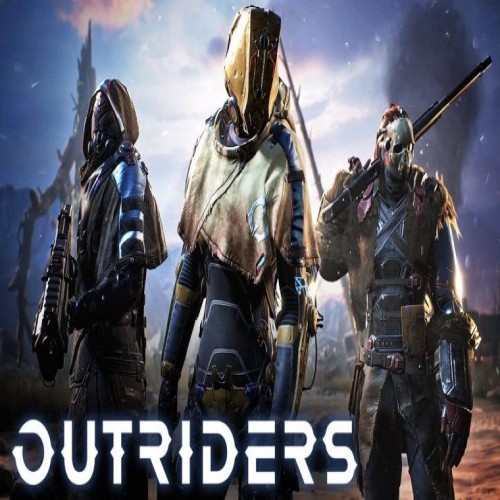

Yorumlar 0
Hiç yorum yapılmamış.